Un ami souhaitait récemment acheter un écran et m’a demandé quels étaient la marque et le modèle de celui que j’utilise, pour s’en servir comme référence. Bien que je sache qu’il s’agit d’un écran Dell (après tout, il y a un gros logo sur la face avant), j’avais complètement oublié le modèle exact. Chercher la facture ou les enregistrements d’achat prend vraiment du temps, alors existe-t-il un moyen de consulter directement la marque et le modèle d’un écran externe dans le système Windows ?
Publicité
La réponse est oui, et il existe même plusieurs méthodes. Voici quelques approches pratiques que j’ai organisées et testées, toutes vérifiées personnellement pour garantir leur fonctionnement.
SOMMAIRE
Principe : Une fois l’écran connecté à l’ordinateur, le système Windows peut identifier cet appareil et obtenir des informations détaillées sur celui-ci. Ce que nous devons faire, c’est trouver l’endroit dans le système où consulter les périphériques matériels, puis localiser les informations de l’écran pour voir son modèle.
1. Utiliser le Gestionnaire de périphériques pour consulter le modèle d’écran
Le Gestionnaire de périphériques est un outil de gestion matérielle intégré au système Windows, capable d’afficher des informations détaillées sur les divers appareils connectés à l’ordinateur (USB, souris, clavier, imprimante, écran, Bluetooth, casque, etc.).
Rechercher la marque et le modèle de l’écran via le Gestionnaire de périphériques est une méthode fiable. Il faut d’abord ouvrir le Gestionnaire de périphériques, puis trouver l’option « Moniteurs » et la développer. Vous verrez peut-être un ou plusieurs noms d’écrans.
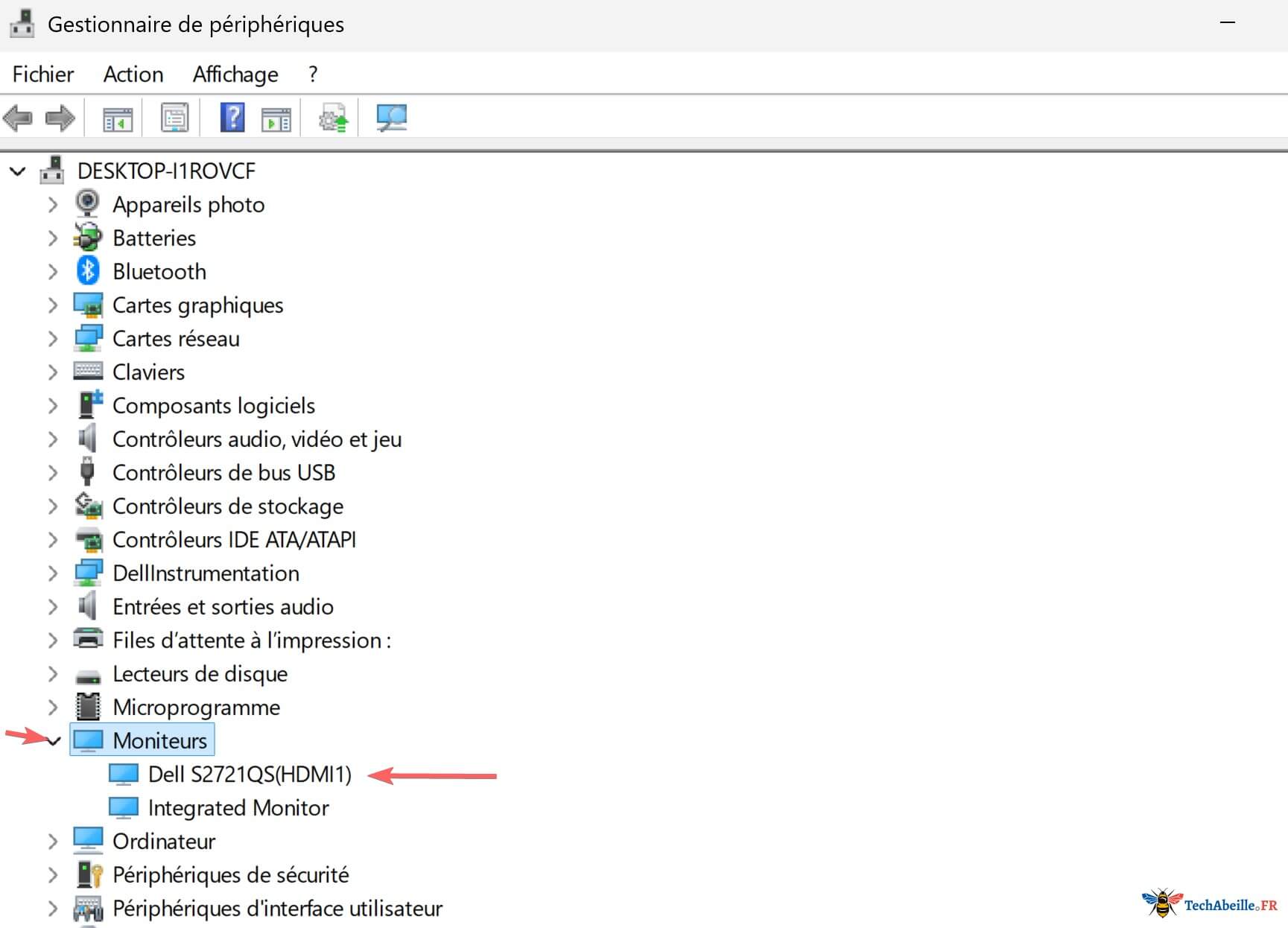
Si vous êtes utilisateur d’un ordinateur portable avec un écran externe connecté, vous verrez deux noms d’écrans : l’un est celui intégré au portable(Integrated Monitor), l’autre est l’écran externe. Par exemple, dans la capture d’écran, Dell S2721QS est la marque et le modèle de mon écran. Si vous utilisez un ordinateur de bureau avec un seul écran, vous ne verrez qu’un seul nom d’écran.
Remarque : Le suffixe (HDMI1) à la fin de Dell S2721QS (HDMI1) ne fait pas partie du modèle, mais indique que mon portable est connecté au port HDMI1 de l’écran. HDMI est une norme d’interface vidéo, et mon écran possède deux ports HDMI.
Conseil : Si un nom d’écran générique s’affiche, vous pouvez essayer de mettre à jour le pilote. Le système reconnaîtra automatiquement et affichera des informations de modèle plus précises.
L’utilisation du Gestionnaire de périphériques pour consulter le modèle d’écran présente un problème : lors de la connexion de plusieurs écrans (2 ou 3 écrans par exemple), nous ne pouvons pas distinguer la correspondance, c’est-à-dire quel écran physique correspond au nom d’écran affiché dans la section Moniteurs du Gestionnaire de périphériques. (Bien sûr, vous pouvez aussi débrancher un écran puis ouvrir le Gestionnaire de périphériques). Dans ce cas, la meilleure méthode est celle présentée ci-dessous : « Consulter le modèle d’écran via les paramètres d’affichage » pour trouver précisément le modèle d’un écran spécifique.
2. Consulter le modèle d’écran via les paramètres d’affichage
Les paramètres d’affichage de Windows 10 et 11 offrent un moyen plus intuitif de consulter les informations sur les écrans. Nous devons d’abord ouvrir les paramètres, puis trouver « Système -> Écran ». Une méthode rapide consiste à faire un clic droit sur un espace vide du bureau et sélectionner « Paramètres d’affichage ».
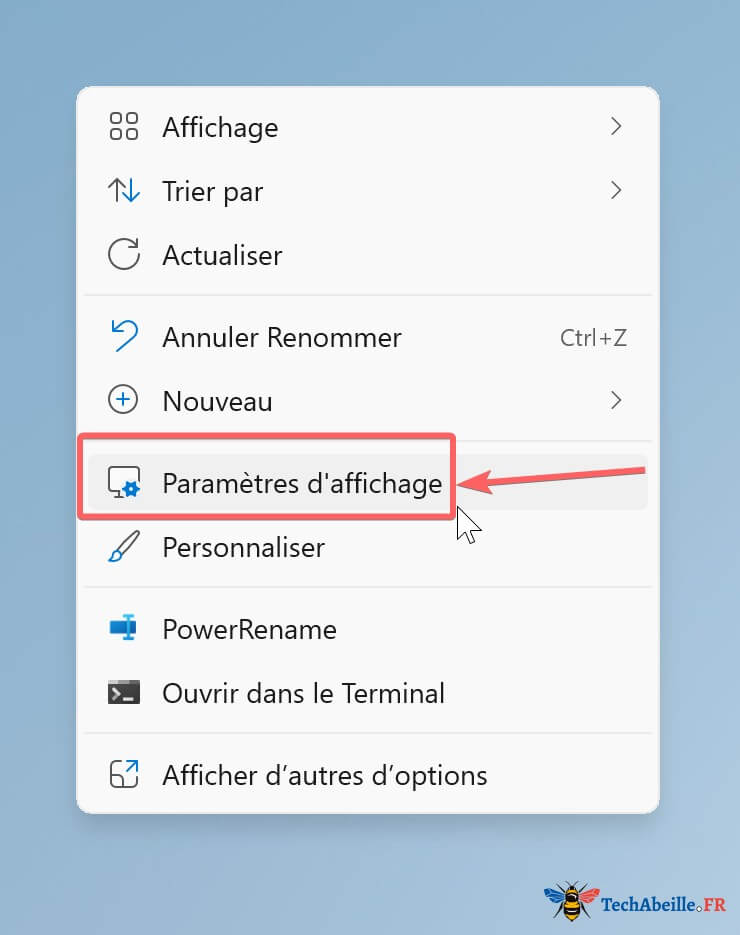
Sur la page Écran, vous verrez un schéma de répartition des écrans, chaque écran ayant un numéro. Généralement, 1 est l’écran principal et 2 l’écran externe. Vous pouvez cliquer sur le bouton « Identifier » pour voir quel écran correspond à quel numéro.
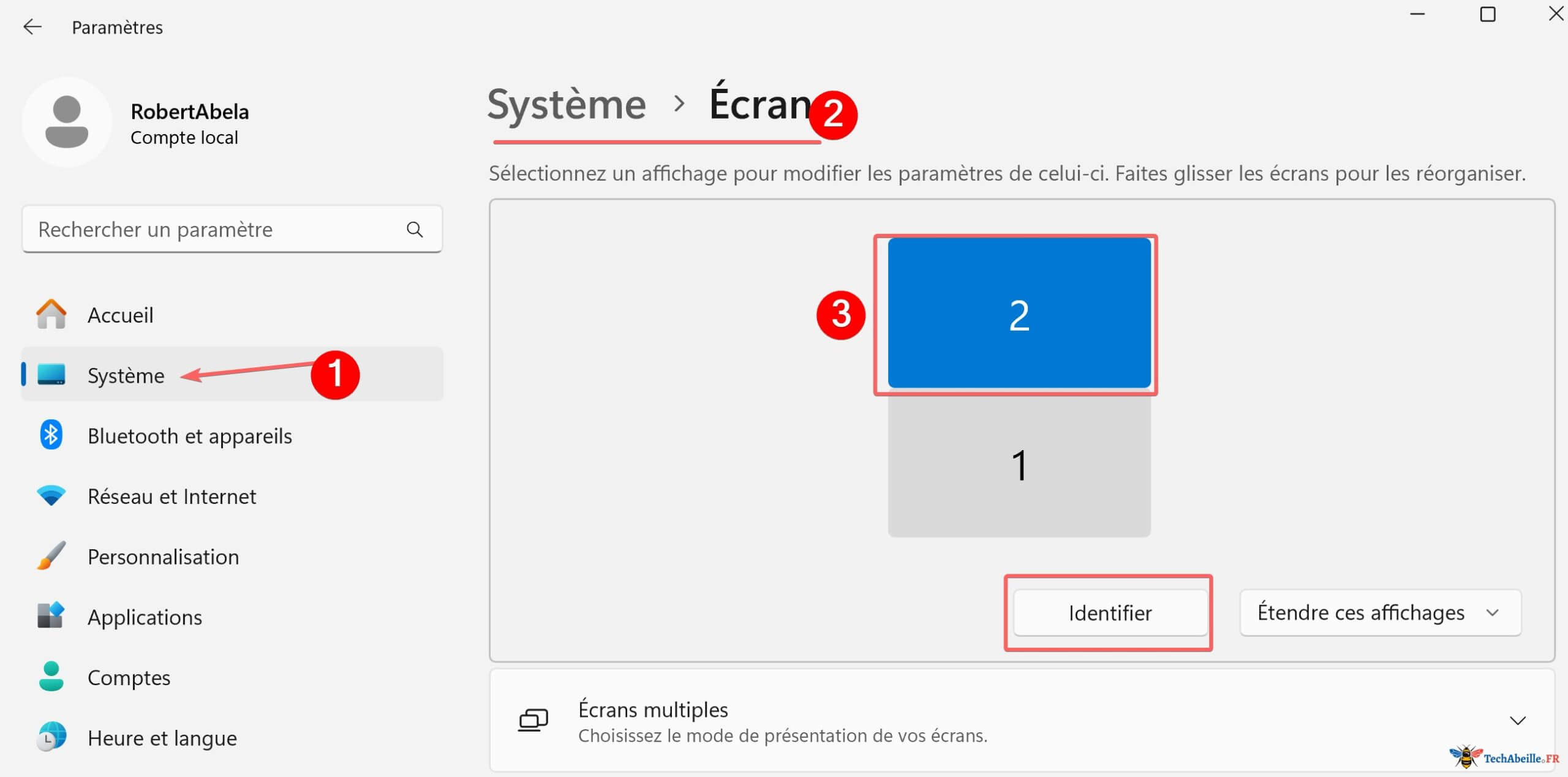
Remarque : Si vous voulez consulter le modèle d’un écran particulier, assurez-vous d’abord de sélectionner cet écran (cliquez sur le numéro de l’écran pour le mettre en surbrillance, ce qui indique qu’il est sélectionné). Par exemple, si je veux consulter l’écran numéro 2, je dois d’abord cliquer dessus, puis suivre les étapes ci-dessous.
Publicité
Dans la partie inférieure de la page des paramètres, trouvez l’option « Paramètres d’affichage avancés » et cliquez dessus. Vous pourrez voir les informations détaillées de l’écran (marque et modèle, taux de rafraîchissement, résolution, etc.).
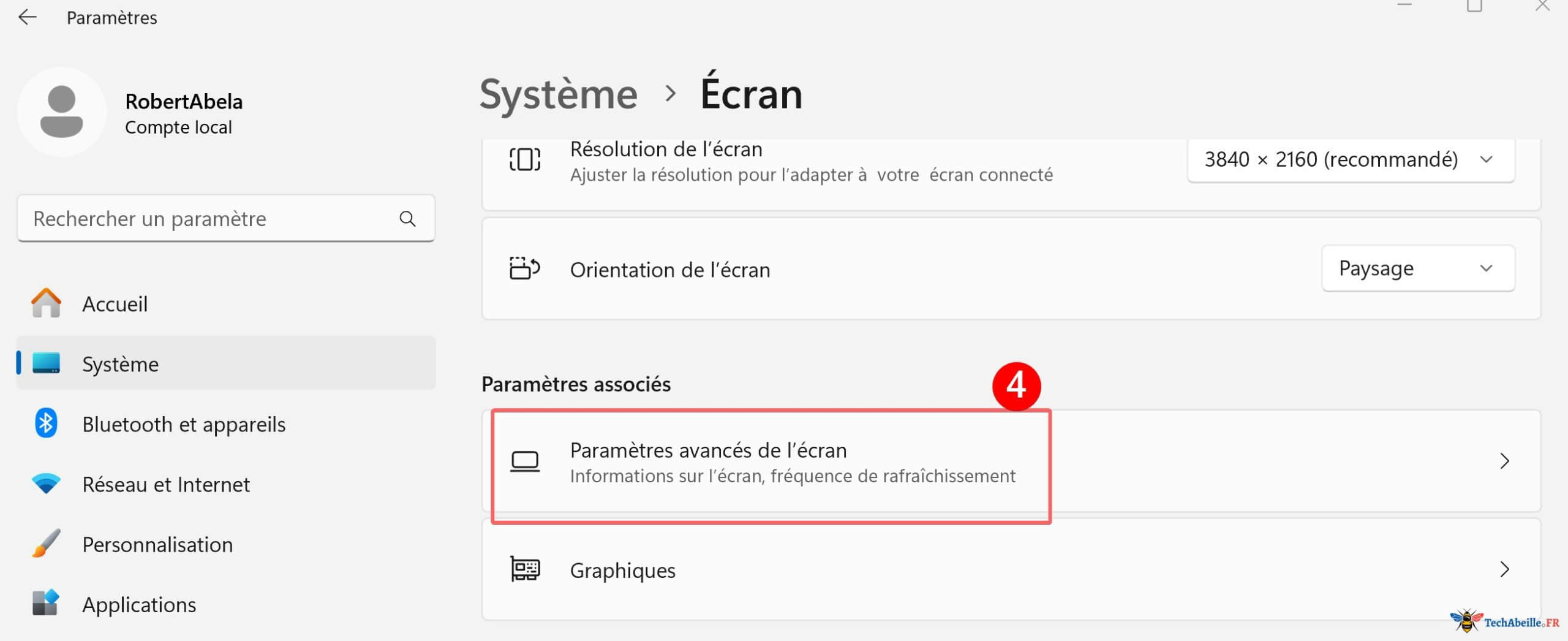
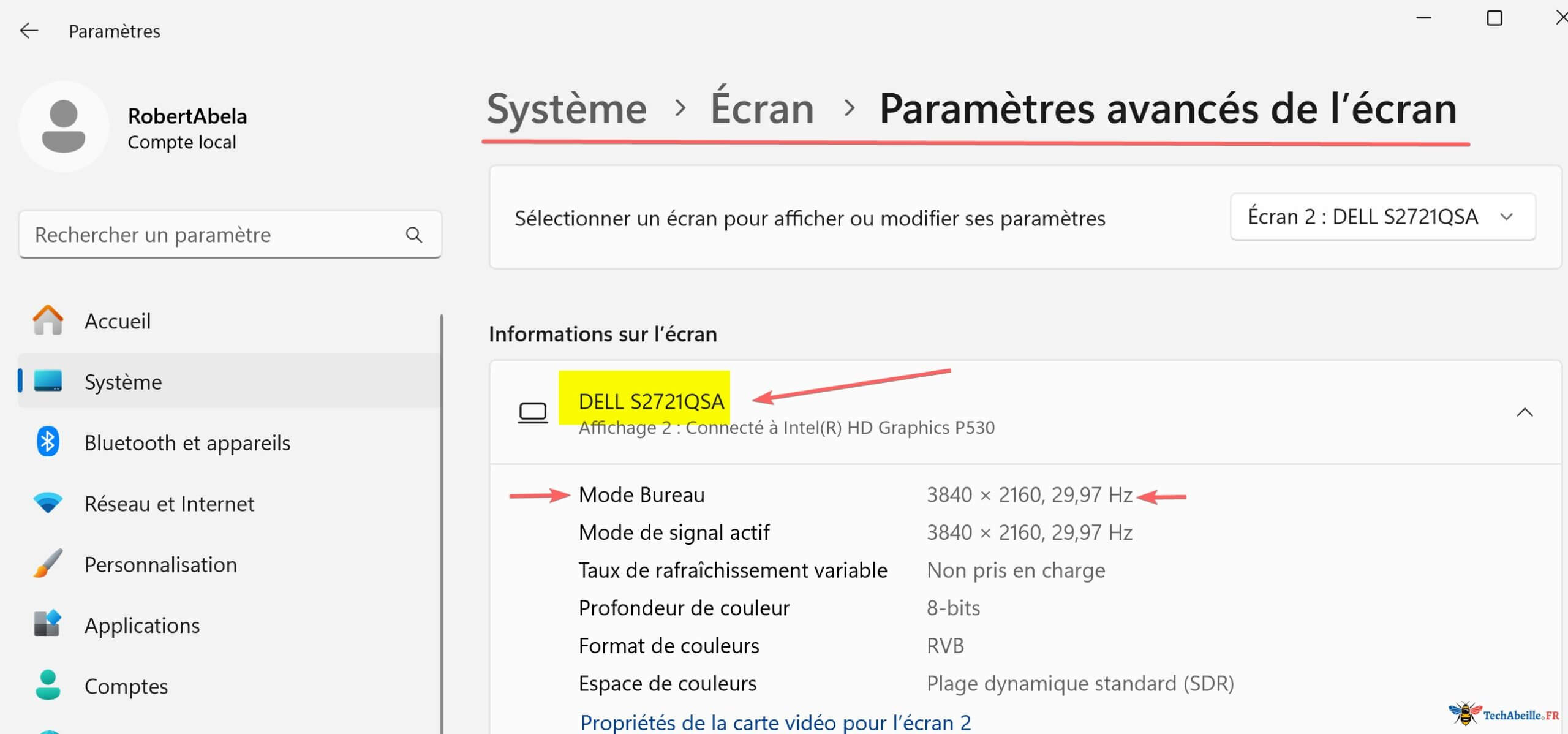
3. Utiliser un logiciel tiers pour consulter les informations détaillées de l’écran
Les logiciels tiers sont généralement plus puissants que les fonctions système, particulièrement excellents pour consulter les informations détaillées des écrans. Par exemple, des outils comme HWiNFO, AIDA64 ou GPU-Z peuvent lire directement les informations EDID de l’écran et afficher des paramètres détaillés complets comme la marque, le modèle, la date de fabrication, etc.
L’avantage de ces outils est qu’ils peuvent identifier presque tous les types d’écrans, y compris certains modèles que le système Windows ne peut pas reconnaître correctement. De plus, leur interface est conviviale et l’affichage des informations plus intuitif.
Conseil : Si vous ne parvenez pas à trouver le modèle de l’écran dans le Gestionnaire de périphériques Windows et les paramètres d’écran, vous pouvez installer un logiciel tiers pour consulter le modèle de l’écran.
4. Chercher le modèle sur l’étiquette au dos de l’écran
Cette méthode ne nécessite pas de chercher quoi que ce soit dans le système Windows. Comme beaucoup d’appareils électriques, vous pouvez trouver le modèle, la tension, la puissance et d’autres informations au dos ou en dessous de l’appareil. Cette méthode est similaire à la recherche du modèle d’un ordinateur portable.
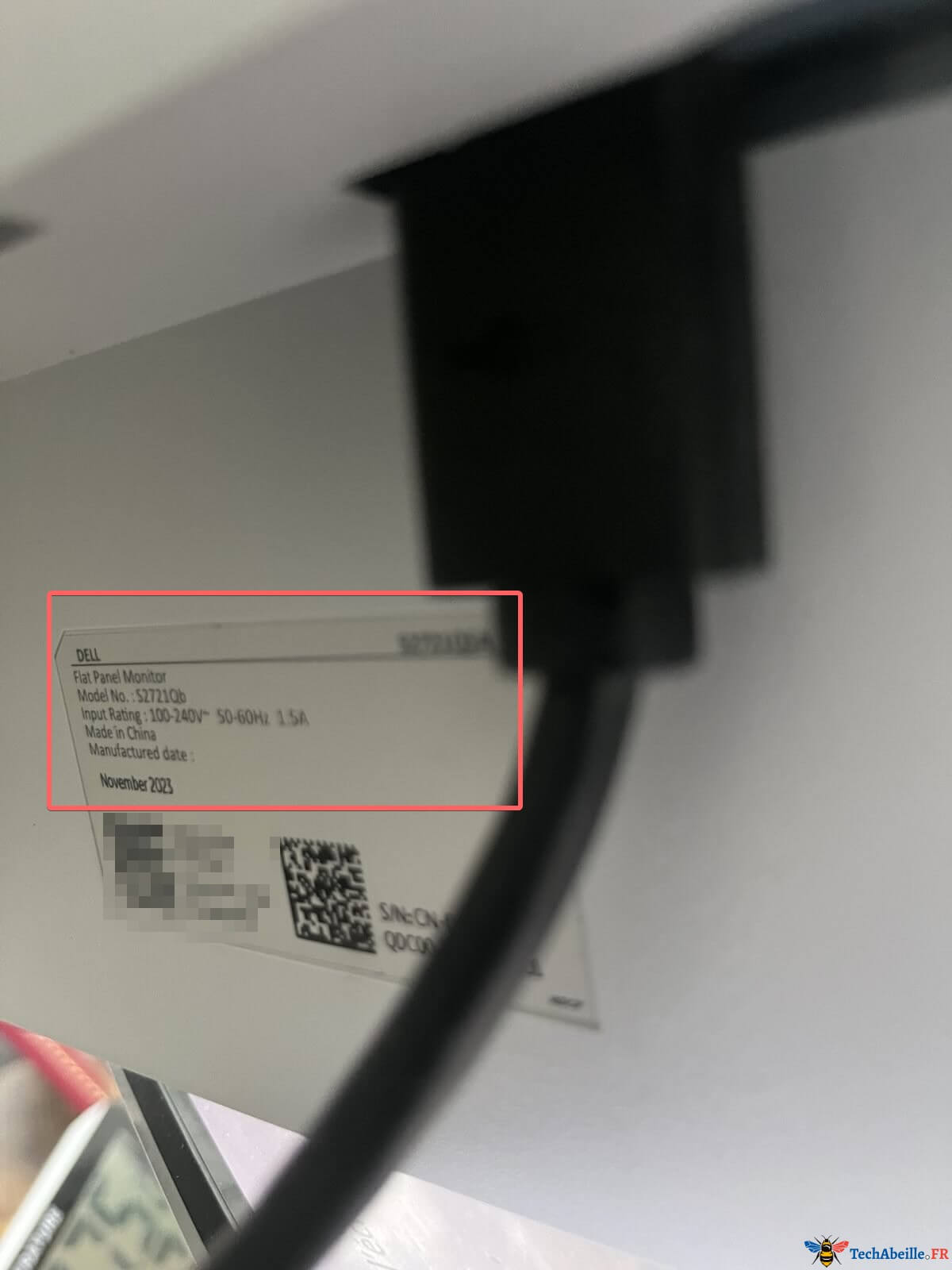
Mais cette méthode ne convient pas nécessairement à tout le monde. D’une part, bien que l’étiquette indique le modèle, elle ne précise pas toujours clairement qu’il s’agit du modèle, et vous pourriez ignorer cette combinaison de chiffres ou de lettres. D’autre part, vous devez faire pivoter l’écran pour voir l’étiquette, ce qui n’est pas facile pour les utilisateurs dont le bureau et les câbles sont déjà fixés.
Astuce : Certains écrans affichent brièvement les informations de modèle au démarrage. Faire attention à l’écran de démarrage peut aussi permettre d’obtenir rapidement le modèle.

Outil de détection de la résolution de l’écran
Cet outil vous aide à connaître rapidement la résolution actuelle de votre écran et à la comparer aux paramètres d’affichage de Windows pour garantir une qualité d’affichage optimale. En détectant la résolution réelle, vous pouvez éviter les problèmes de flou ou de distorsion dus à des paramètres incorrects.
Une fois ces méthodes maîtrisées, que ce soit pour recommander un écran à un ami ou pour rechercher des pilotes, vous pourrez obtenir rapidement et précisément les informations complètes de l’écran, évitant ainsi la pénible recherche dans les enregistrements d’achat.
Publicité



















